no imprimir a Formato PDF. Siempre fácil en Windows. Los usuarios de macOS y Linux han tenido la herramienta Print to PDF incorporada de forma predeterminada durante más de una década, y varios navegadores la han convertido en un paquete esencial desde hace un tiempo. Pero no se preocupe: Microsoft finalmente agregó la función a Windows 10 y ahora debería estar activada de forma predeterminada.
Aquí hay una lista completa de cómo imprimir en PDF en Windows. También tenemos otras guías útiles, que le permiten también Proteger PDF con contraseña , transformar PDF a Excel y combinar Archivos PDF.
Ya sea que desee enviar resúmenes legales a su abogado con la planificación adecuada, imprimir un manual para productos o revistas o reducir los costos de impresión, el formato PDF tiene mucho que ofrecer.
Te proporciona herramientas Imprimir a PDF Guarde cualquier archivo que pueda imprimir como PDF. Debido a que estas herramientas se disfrazan de impresoras normales, puede usarlas para crear un archivo PDF desde cualquier aplicación.
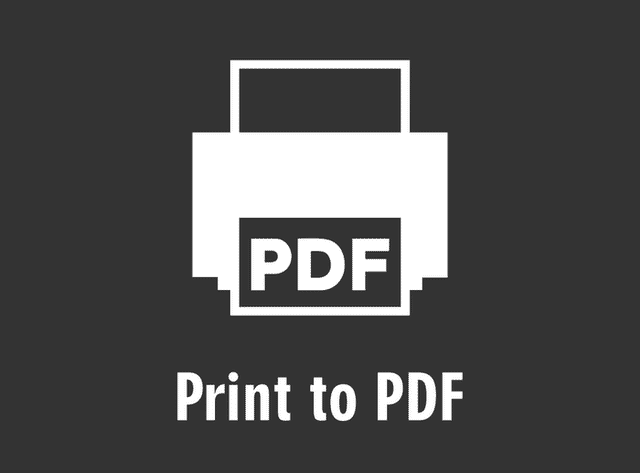
Echemos un vistazo a algunas de las mejores aplicaciones de impresión a PDF para Windows 10.
1. Microsoft Imprimir a PDF
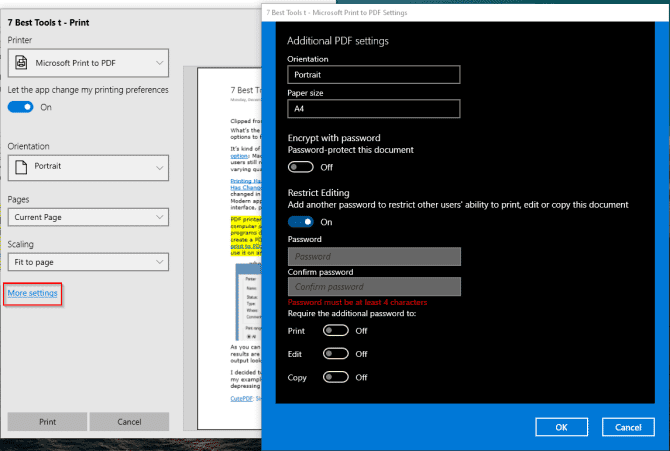
Windows 10 tiene una “función”Imprimir a PDFIncluido de forma nativa con el sistema operativo. Cuando desee imprimir un archivo desde una aplicación que admita la impresión, seleccione Microsoft Print to PDF En la lista de impresoras instaladas, toque Imprimir. Busque el directorio donde desea guardar el archivo, escriba su nombre de archivo y haga clic en ahorrar.
El cuadro de diálogo Imprimir puede verse diferente según la aplicación que esté utilizando. Las aplicaciones que instale desde la Tienda Windows mostrarán una ventana más grande y tendrán un aspecto moderno. Puede personalizar el trabajo de impresión utilizando las opciones del cuadro de diálogo.
Características principales:
- No es necesario instalar ninguna otra aplicación/opción de terceros para imprimir archivos.
- Extraiga una o más páginas de un archivo PDF sin utilizar utilidades de terceros. En la pantalla Imprimir, seleccione el rango de páginas en el cuadro Páginas e ingrese el número de página que desea extraer.
- Cifre el archivo con una contraseña y restrinja la capacidad de cualquier otra persona para imprimir, editar o copiar ese archivo. Localizar Más ajustes mientras imprime para ver las opciones de cifrado.
2. garraPDF

clawPDF es una aplicación de impresión a PDF gratuita y de código abierto basada en el código fuente del popular PDFCreator. Es compatible con Windows 7 a 10 y Windows Server 2008 a 2019.
Después de instalar la aplicación, puede configurar los perfiles para imprimir. Los perfiles proporcionan un conjunto de configuraciones utilizadas al crear un archivo PDF.
Cada perfil le permite administrar configuraciones específicas y acceder a configuraciones creadas previamente. Para imprimir su archivo, seleccione clawPDF de la lista de impresoras instaladas y haga clic en Imprimir.
En el cuadro de diálogo, seleccione el perfil que desea usar, agregue metadatos del documento (por ejemplo, tema, palabras clave, nombre del autor) y haga clic en ahorrar.
Características principales:
- Admite varios formatos de salida, incluidos PDF, PDF/A, PDF/X, JPEG, TIF y formatos de texto.
- Le permite personalizar la configuración para cada perfil: plantillas de nombres de archivos, configuración de compresión para imágenes en color y en escala de grises, opciones de cifrado y adición de firma con un certificado digital.
- Realice acciones repetitivas como agregar una portada, fondo, adjuntar otros archivos, abrir un cliente de correo electrónico, cargar con FTP y más.
- Combine varias páginas en un documento PDF.
descargar: garraPDF (Gratis)
3. Escritor de CutePDF
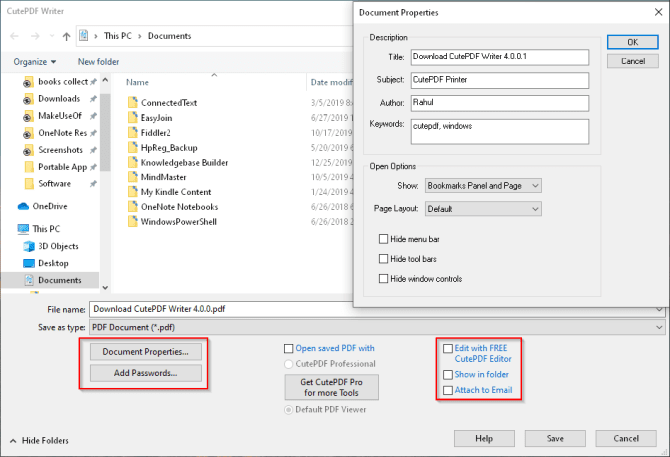
CutePDF Writer es una aplicación simple y fácil de usar que brinda funcionalidad de impresión a PDF para Windows. Fuera de la caja, es compatible con Windows Vista a 10 y Windows Server 2008 a 2019.
La instalación requiere una posdata adicional y gratuita para el controlador de PDF (PS2PDF Converter) para crear archivos PDF.
Para imprimir su archivo, seleccione CutePDF Writer de la lista de impresoras y haga clic en Imprimir. La aplicación muestra instantáneamente un cuadro de diálogo. Guardar como Con opciones integradas en el propio explorador de archivos. Escriba su nombre de archivo, agregue las propiedades del documento y haga clic en ahorrar.
Agregar CutePDF Profesional Muchas funciones, como agregar anotaciones, crear campos de formulario interactivos yCrear folletos , texto florido de la firma y más por pago.
Características principales:
- Cifre su archivo PDF con seguridad AES de 128 bits. Incluso puede limitar la capacidad de otros usuarios evitando que impriman, editen o extraigan contenido.
- Compatibilidad con el acceso programático básico. Puede crear claves de registro para personalizar el nombre del archivo y el formulario de visualización. La versión paga le permite establecer una plantilla de tiempo y enviar por correo electrónico el archivo PDF.
- Posibilidad de editar un archivo PDF con la versión online gratuita a través de Editor de CutePDF directamente desde el navegador.
descargar: CutePDF Writer (Gratis, versión Pro: $50)
4. Creador de PDF24
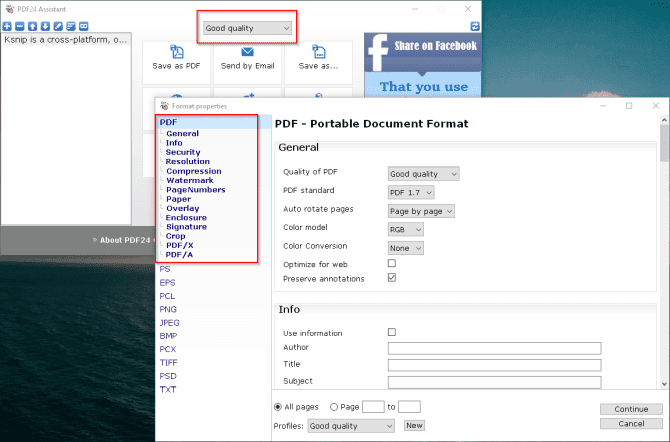
PDF24 Creator es una herramienta todo en uno gratuita que proporciona soluciones fáciles de usar para los problemas cotidianos de PDF.
Con esta aplicación, puede crear archivos PDF a partir de cualquier documento imprimible, extraer páginas, fusionar y dividir archivos, crear documentos autofirmados y más.
En cualquier aplicación que admita la impresión, elija PDF24 de la lista de impresoras y haga clic en Imprimir.
En el Asistente de PDF24, seleccione Calidad de PDF y haga clic en Guardar como PDF. El asistente está integrado con muchas herramientas. Por ejemplo, puede enviar su archivo por correo electrónico, guardar el archivo en varios formatos de imagen o texto y abrir el archivo en Creator para editar su PDF.
Características principales:
- La aplicación le permite personalizar varios parámetros de PDF, como la calidad de PDF, los metadatos del documento, el estándar de PDF (PDF/A y PDF/X), la resolución del archivo, el color, la configuración de compresión monocromática y mucho más.
- Crea perfiles con diferentes configuraciones. Para cada perfil, puede elegir el formato de exportación, autofirmar el documento o combinar varios archivos en un solo PDF.
- Agregue el archivo adjunto adicional. Para documentos confidenciales, puede marcar con agua y limitar la edición con encriptación de 256 bits.
- Abre tu archivo convertido en Creator. La interfaz tiene un explorador de archivos integrado, lo que hace que la edición sea mucho más sencilla.
descargar: PDF24 Creator (Gratis)
5. Creador de PDF
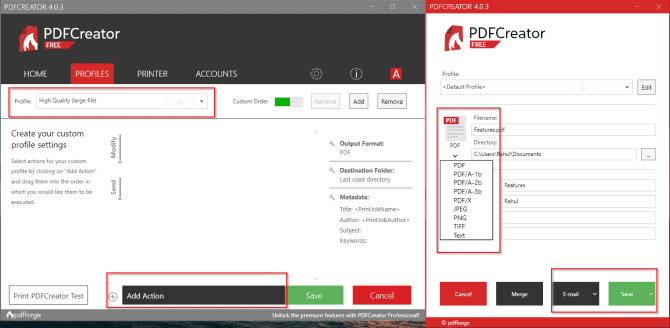
PDFCreator es una aplicación que proporciona funcionalidad de impresión a PDF desarrollada por pdfforge. Listo para usar, le permite crear documentos en diferentes formatos como PDF/A (1b, 2b, 3b), PDF/X, imágenes (JPEG, PNG, TIFF de varias páginas) y archivos de texto.
Para convertir el archivo, ábralo con una aplicación de su elección y elija PDFCreator. O simplemente haga clic derecho en cualquier documento y seleccione Convertir usando PDFCreator.
En la versión gratuita, el instalador EXE funciona bien para uso personal. PDFCreator profesional Le permite descargar un instalador MSI separado. Puede implementar este paquete en Active Directory para crear una impresora compartida para toda la red.
HotFolder automatiza todo el proceso de creación de PDF. Cualquier archivo imprimible que agregue a esta carpeta se convierte automáticamente a PDF u otro formato compatible de su elección.
Características principales:
- Viene con un conjunto de perfiles preestablecidos: predeterminado, alta compresión, alta calidad o varias páginas. Puede especificar la configuración para el archivo de salida y las acciones rápidas que desea realizar.
- Automatice el proceso de creación sin ninguna interacción utilizando un perfil predefinido. Active el modo de guardado automático y configure usando parámetros como el formulario de nombre de archivo, la ubicación del documento y la configuración de cifrado.
- Use un token para agregar contenido variable a varias configuraciones, como el nombre del archivo, la carpeta de destino o el contenido del correo. Por ejemplo, DateTime, DropBoxLink, JobID, Keyword y más.
- Configure acciones rápidas para editar documentos directamente. Por ejemplo, abra la carpeta, ábrala con un visor específico o envíe el archivo por correo electrónico, FTP o Dropbox.
- El editor de flujo de trabajo le permite configurar un arreglo adaptado a sus necesidades únicas.
descargar: Creador de PDF (Gratis, Pro: $17)
6. Impresora PDF BullZip
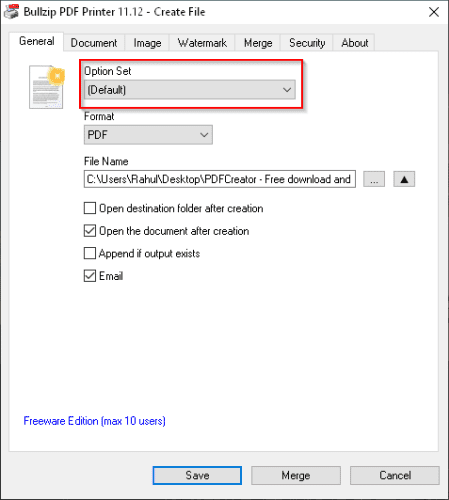
BullZip PDF Printer es una aplicación que proporciona una funcionalidad de impresión de PDF equilibrada y fácil de usar compatible con Windows XP a 10 y Windows Server 2003 a 2016.
Durante la instalación, ofrece descargas opcionales de Ghostscript Lite (obligatorio), PDF Power Tool y Xpdf. Las opciones son visibles en pestañas separadas.
en la pestaña عام Puede seleccionar el formato de salida (PDF, BMP, EPS, PNG, PS) de su elección, la ubicación del archivo y personalizar el perfil predeterminado. En el documento, puede ajustar la configuración de los metadatos del documento, la calidad del PDF, la compatibilidad y la compresión.
salvarte Ediciones estándar y profesional Varios sellos y fondos de PDF, paquete MSI para publicación, multitud de múltiples opciones, automatización de flujos de trabajo a través de su API y mucho más.
Características principales:
- Firma tu documento con una marca de agua y modifica sus propiedades. También puede usar macros para crear marcas de agua de texto dinámico.
- La impresión en PDF está disponible como sello o fondo con un máximo de 300 ppp.
- Le proporciona acceso a Microsoft .NET, COM Automation API y COM OCX API para que los desarrolladores impriman archivos PDF mediante programación.
descargar: Impresora Bullzip PDF (Gratis, Profesional: $69)
Convierta páginas web a PDF para facilitar la lectura
Con tantas herramientas de impresión a PDF disponibles, se vuelve difícil elegir la aplicación adecuada. Si solo está buscando una herramienta simple, use la funcionalidad integrada Microsoft Print to PDF junto con PDFCreator o PDF24 Creator. Y si quiere más, pruebe el económico PDFCreator o CutePDF.
Incluso la herramienta más simple le ahorrará la capacidad de imprimir cuando solo desee convertir una copia simple de una página web a PDF sin desorden y para facilitar la lectura. Aprender cómo Edite archivos PDF gratis sin marcas de agua para todas las plataformas.







